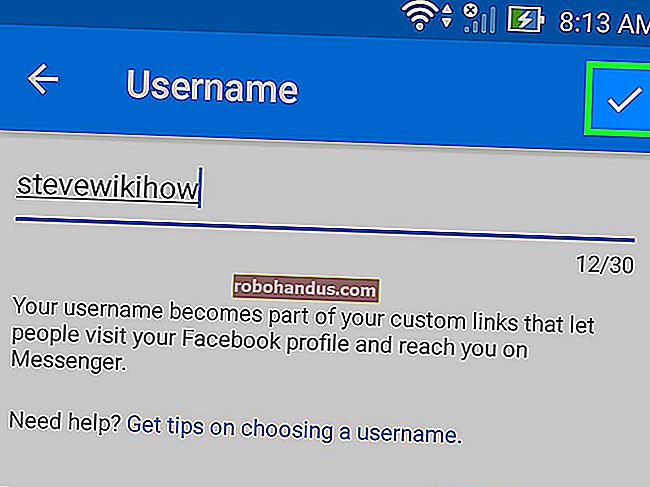Apa Itu Slot Ekspansi M.2, dan Bagaimana Cara Menggunakannya?

Ada format terbuka baru yang menyapu dunia PC performa, dan itu… yah, rumit. Format M.2 dirancang bagi produsen untuk mengganti berbagai perangkat tertentu, melakukannya di ruang kecil, dan membutuhkan daya yang sangat sedikit. Tetapi sebenarnya untuk mengupgrade ke drive atau aksesori M.2 memerlukan sedikit pemikiran sebelumnya.
Dari Mana M.2 Berasal?
Sebelumnya dikenal sebagai Next Generation Form Factor (NGFF), format M.2 secara teknis merupakan pengganti standar mSATA, yang populer di kalangan produsen laptop super kompak dan gadget kecil lainnya. Itu mungkin tampak mengejutkan, karena sebagian besar drive M.2 yang dijual secara eceran dimaksudkan untuk digunakan di desktop berukuran penuh, tetapi M.2 telah secara efektif menggantikan mSATA hard drive dan SSD di laptop kompak seperti Apple MacBook atau Dell XPS 13. hanya disegel di dalam tubuh dan tidak dapat ditingkatkan oleh sebagian besar pengguna.
Apa Yang Dapat Dilakukannya?

M.2 lebih dari sekedar faktor bentuk evolusi. Secara potensial, ini bisa menggantikan seluruh format Serial ATA yang sudah tua sama sekali. M.2 adalah slot yang dapat berinteraksi dengan SATA 3.0 (kabel yang mungkin terhubung ke drive penyimpanan PC desktop Anda sekarang), PCI Express 3.0 (antarmuka default untuk kartu grafis dan perangkat ekspansi utama lainnya), dan bahkan USB 3.0.
Itu berarti bahwa — secara potensial — penyimpanan atau drive disk, ekspansi GPU atau port, atau gadget berdaya rendah yang menggunakan koneksi USB, semuanya dapat dipasang pada kartu yang dicolokkan ke slot M.2 secara bersamaan. Kenyataannya sedikit lebih rumit — misalnya, satu slot M.2 hanya memiliki empat jalur PCI Express, seperempat dari total yang umumnya diinginkan untuk kartu grafis — tetapi fleksibilitas untuk slot kecil yang kecil ini sangat mengesankan.
Saat menggunakan bus PCI alih-alih bus SATA, perangkat M.2 dapat mentransfer data di mana saja dari 50% hingga sekitar 650% lebih cepat daripada SATA standar, tergantung pada kemampuan motherboard dan kartu M.2 itu sendiri. Jika Anda memiliki kesempatan untuk menggunakan SSD M.2 pada motherboard yang mendukung PCI generasi 3, ini bisa jauh lebih cepat daripada drive SATA biasa.
Perangkat Apa yang Menggunakan Slot M.2?

Saat ini, M.2 terutama digunakan sebagai antarmuka untuk SSD super cepat, baik di laptop maupun desktop. Jika Anda masuk ke toko perangkat keras komputer dan meminta drive M.2 — dengan asumsi Anda dapat menemukan toko komputer ritel yang masih beroperasi, tentu saja — mereka hampir pasti akan menampilkan SSD dengan konektor M.2.
Beberapa desain laptop juga menggunakan port M.2 sebagai sarana koneksi nirkabel mereka, memasang kartu kecil berdaya rendah yang menggabungkan radio Wi-Fi dan Bluetooth. Ini kurang umum untuk desktop, di mana kemudahan dongle USB atau kartu PCIe 1x lebih disukai (meskipun tidak ada alasan Anda tidak dapat melakukannya pada motherboard yang kompatibel).

TERKAIT: Apa Itu Intel Optane Memory?
Akhirnya, beberapa perusahaan mulai memperluas penggunaan slot ke dalam kategori yang tidak sesuai dengan penyimpanan atau perluasan secara luas. Meskipun belum ada yang membuat kartu grafis M.2, Intel menjual penyimpanan cache yang meningkatkan kecepatan, "Optane," dalam format M.2 untuk konsumen.
Apakah Komputer Saya Memiliki Slot M.2?
Jika PC Anda dibuat atau dirakit dalam beberapa tahun terakhir, mungkin PC Anda memiliki slot M.2. Sayangnya, fleksibilitas formatnya berarti bahwa menggunakannya tidak sesederhana hanya dengan mencolokkan kartu.
Kartu M.2 hadir dengan dua variabel kompatibilitas utama: panjang dan kunci. Yang pertama cukup jelas — komputer Anda perlu memiliki ruang fisik yang cukup untuk menopang panjang kartu yang ingin Anda gunakan. Variabel kedua — bagaimana kartu itu dikunci — hanya berarti konektor kartu harus cocok dengan slot yang akan Anda masukkan.
M.2 Panjang

Untuk desktop, panjang biasanya tidak menjadi masalah. Bahkan motherboard Mini-ITX yang mungil dapat dengan mudah memberi ruang untuk panjang maksimum M.2 PCB, yaitu panjang 110 milimeter. Beberapa kartu memiliki panjang 30mm. Biasanya Anda menginginkan kartu dengan ukuran yang dimaksudkan untuk digunakan oleh pabrikan motherboard Anda, karena lekukan di ujung PCB memungkinkan sekrup kecil untuk menahannya dengan aman di tempatnya.
Semua drive M.2 menggunakan lebar yang sama yang ditentukan oleh koneksi. “Ukuran” dinyatakan dalam format berikut; periksa kompatibilitas dengan laptop atau motherboard Anda saat memilih salah satunya:
- M.2 2230: Lebar 22 milimeter dengan panjang 30 milimeter.
- M.2 2242: Lebar 22 milimeter dengan panjang 42 milimeter.
- M.2 2260: Lebar 22 milimeter dengan panjang 60 milimeter.
- M.2 2280: Lebar 22 milimeter dengan panjang 80 milimeter.
- M.2 2210: Lebar 22 milimeter dengan panjang 110 milimeter.
Beberapa motherboard fleksibel, menawarkan lubang pemasangan untuk sekrup penahan pada beberapa atau semua interval ini.
Kunci M.2
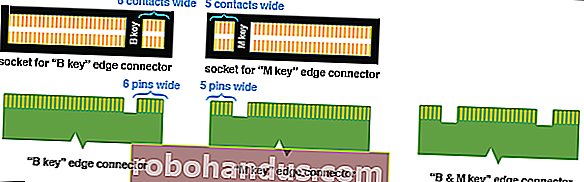
Meskipun standar M.2 menggunakan slot selebar 22 milimeter yang sama untuk semua kartu, itu belum tentu slot yang sama persis. Karena M.2 dirancang untuk digunakan dengan begitu banyak jenis perangkat, M.2 memiliki beberapa port yang tampak sangat mirip.
- Kunci B: menggunakan celah di sisi kanan kartu (sisi kiri pengontrol host), dengan enam pin di sebelah kanan celah. Konfigurasi ini mendukung koneksi bus PCIe x2.
- M Key: menggunakan celah di sisi kiri kartu (sisi kanan pengontrol host), dengan lima pin di sebelah kiri celah. Konfigurasi ini mendukung koneksi bus PCIe x4 untuk dua kali throughput data.
- Tombol B + M: menggunakan kedua celah di atas, dengan lima pin di sisi kiri kartu dan enam di kanan. Karena desain fisiknya, kartu Kunci B + M dibatasi pada kecepatan PCIe x2.
Kartu M.2 dengan antarmuka Kunci B hanya dapat masuk ke dalam slot host Kunci B, dan juga untuk Kunci M. Tetapi kartu dengan desain Kunci B + M dapat masuk ke dalam slot host B atau M, karena keduanya memiliki celah untuk keduanya.
Periksa spesifikasi laptop atau motherboard Anda untuk melihat mana yang didukung. Kami merekomendasikan untuk melihat dokumentasi daripada "mengamati" slot, karena dua standar utama dapat dengan mudah membingungkan.
Apa yang Saya Butuhkan untuk Memasang Kartu M.2?
TERKAIT: Apa Itu UEFI, dan Apa Bedanya dengan BIOS?
Tidak banyak. Kebanyakan kartu M.2 adalah SSD dan secara otomatis dikenali oleh sistem operasi Anda berdasarkan driver AHCI. Untuk Windows 10, sebagian besar Wi-Fi dan kartu Bluetooth juga dikenali secara otomatis, dengan driver generik diaktifkan segera atau driver tertentu diunduh nanti. Namun, Anda mungkin perlu mengaktifkan slot M.2 melalui pengaturan di BIOS atau UEFI komputer Anda. Anda juga perlu memasang obeng ke dalam sekrup penahan.
Dapatkah Saya Menambahkan Kartu M.2 jika PC Saya Tidak Memiliki Slot?

Untuk laptop, jawabannya tidak — desain laptop modern sangat ringkas sehingga tidak ada ruang untuk segala jenis ekspansi yang tidak direncanakan. Jika Anda menggunakan desktop, Anda beruntung. Ada banyak adapter yang dijual yang menggunakan slot PCIe x4 yang sudah ada di motherboard Anda. Namun, jika motherboard Anda tidak dapat melakukan booting dari PCIe, maka Anda tidak akan dapat menetapkan drive M.2 tersebut sebagai drive boot Anda, yang berarti Anda tidak akan mendapatkan keuntungan dari banyak kecepatan. Jadi ingatlah itu — jika Anda menginginkan manfaat penuh dari drive M.2, Anda mungkin memerlukan motherboard yang mendukungnya.
Sumber gambar: iFixIt, Amazon, Kingston